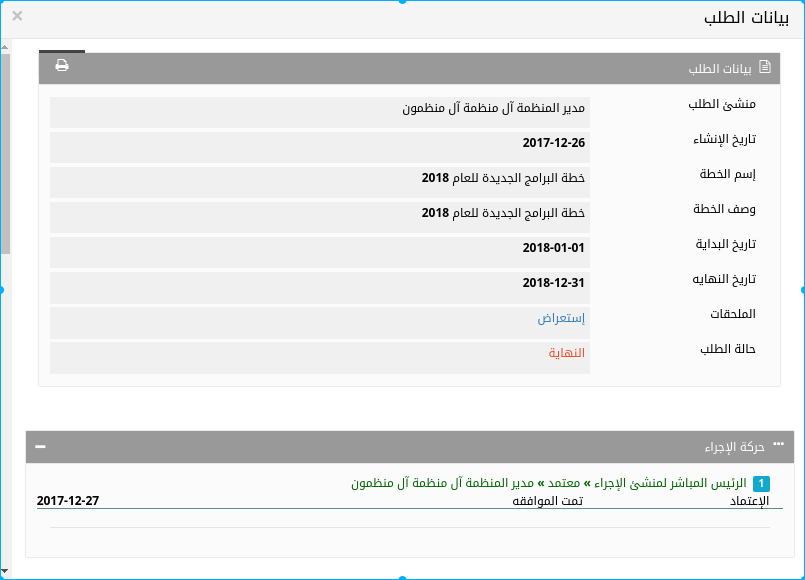بعد الإنتهاء من إجراء إنشاء الخطة التشغيلية لابد من مراجعتها وإعتمادها أولا من بواسطة المختصين بالأمر، وبعد الإعتماد نتمكن هنا من خلال هذه الواجهة من إعداد الخطة التشغيلية وذلك بتحديد أهدافها العام والتفصيلي وإضافة المشاريع التنفيذيه لها، الشكل التالي يوضح واجهة إعداد الخطط التشغيلية.
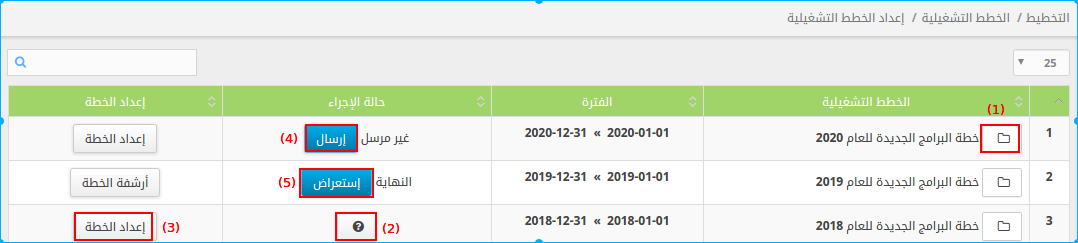
نلاحظ من الشكل السابق أن واجهة إعداد الخطط التشغيلية تحتوي علي خمسة أزرار هي:
أولا: زر إستعراض بيانات الخطة التشغيلية
عند النقر علي هذا الزر تظهر لنا واجهة منبثقة تحتوي علي بيانات الخطة التشغيلية وأهدافها وسياساتها ومؤشرات إكمال الإنجاز لها وكذلك المرفقات التابعة لها إن وجدت، الشكل التالي يوضح واجهة إستعراض بيانات الخطة التشغيلية
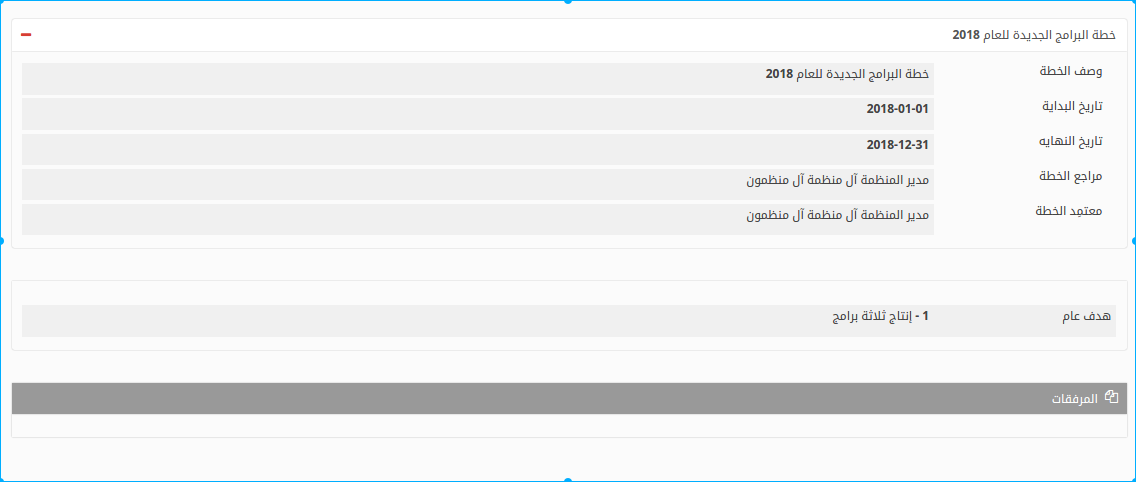
ثانيا: زر معلومات
عند النقر علي هذا الزر تظهر لنا الواجهة التالية
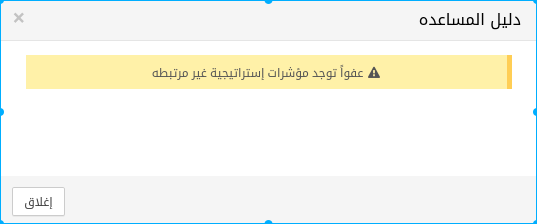
كما هو موضح في الشكل أعلاه يظهر لنا هذا الزر في حالة أكانت المؤشرات الإستيراتيجية غير مرتبطة بخطط تشغيلية، بمجرد الدخول علي إعداد الخطة وإجراء الربط يختفي هذا الزر.
ثانيا: زر إعداد الخطة التشغيلية
عند النقر علي هذا الزر يتم نقلنا لواجهة جديدة نستطيع من خلالها إعداد أهداف ومشاريع الخطة التشغيلية، الشكل التالي يوضح واجهة إعداد أهداف ومشاريع الخطة التشغلية
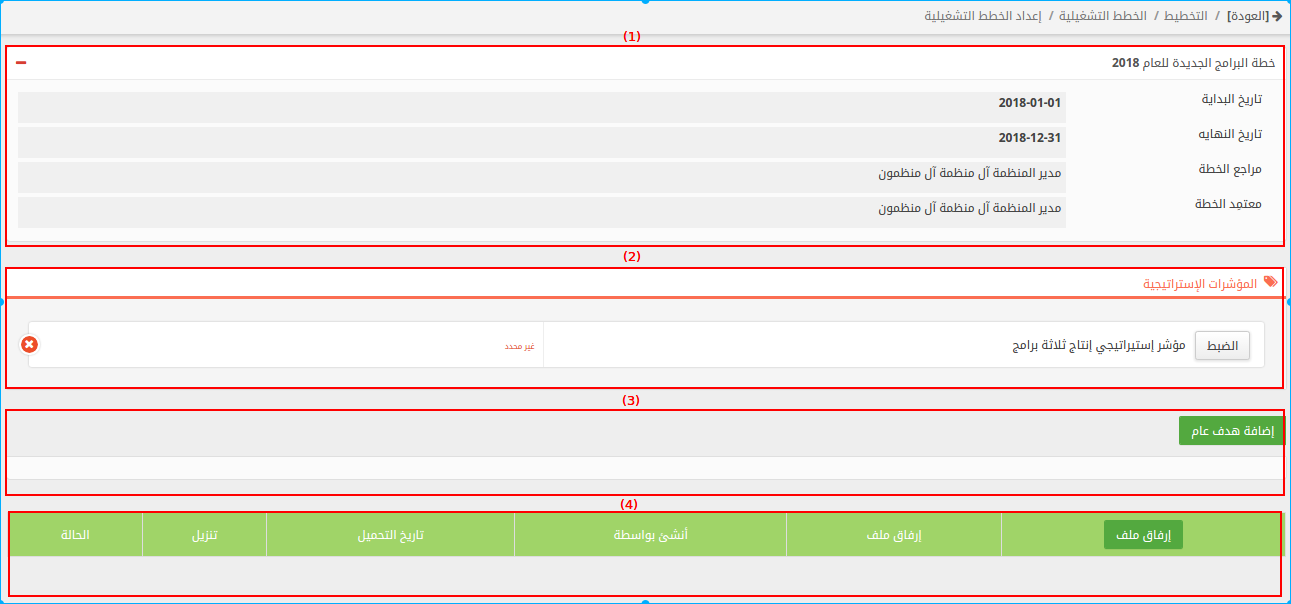
من خلال الواجهة السابقة نلاحظ أنها تتكون من الأتي
(1) بيانات الخطة التشغيلية: عند النقر عليه تظهر لنا بيانات الخطة التشغيلية
(2) المؤشرات الإستيراتيجية المرتبطة بهذه الخطة
نلاحظ في الشكل أعلاه أن المؤشرات الإستيراتيجيه غير مرتبطة بمشروع محدد داخل هذه الخطة، ولإجراء هذا الأمر لابد من إضافة الأهداف العامة والفرعية، وتتم عملية الإضافة بالنقر علي زر الضبط، الشكل التالي يوضح واجهة الضبط.
(3) قائمة إضافة محتوي:
كما أن الخطة الإستيراتيجية لديها أهداف وسياسات ومؤشرات تضمن نجاحها كذلك الخطط التشغيلية لكل خطة إستيراتيجية لديها هدف عام وهدف تفصيلي ومشاريع تضمن نجاح إنجازها بالصورة المطلوبه.
- الأهداف العام لخطة تشغيلية تمثل أهداف إنجاز الخطة التشغيلية
- الإهداف التفصيلية لهدف عام تمثل خطوات إنجاز الهدف العام.
- المشاريع لهدف تفصيلي تمثل خطوات إنجاز الهدف التفصيلي.
وفيما يلي نستعرض خطوات إضافة الأهداف العامة والتفصيلية والمشاريع للخطة التشغيلية:
أولا: إضافة هدف عام: عند النقر علي هذا الخيار تظهر لنا واجهة منبثقة بواستطها ندخل بيانات الهدف العام، الشكل التالي يوضح واجهة إضافة هدف عام
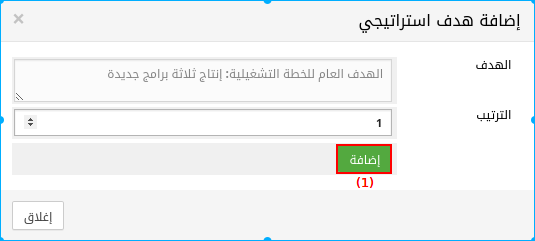
بعد الإنتهاء من إدخال إسم الهدف العام وترتيبه نضغط علي زر  ليكتمل بذلك إجراء الإضافة، الشكل التالي يوضح تبويب الأهداف الإستيراتيجية
ليكتمل بذلك إجراء الإضافة، الشكل التالي يوضح تبويب الأهداف الإستيراتيجية

نلاحظ من الشكل أعلاه أن تبويب الهدف العام يحتوي علي الأزرار التالية:
(1) زر تعديل: عند النقر عليه تظهر لنا واجهة التعديل التالية
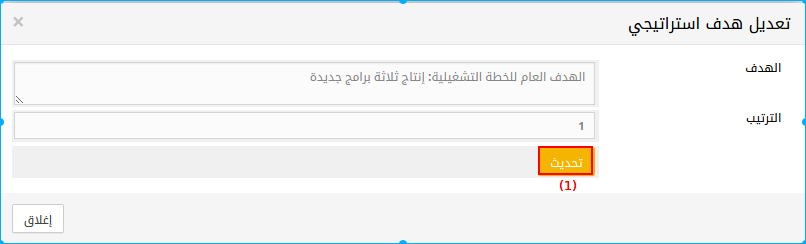
(2) زر حذف: عند النقر عليه تظهر لنا واجهة الحذف التالية
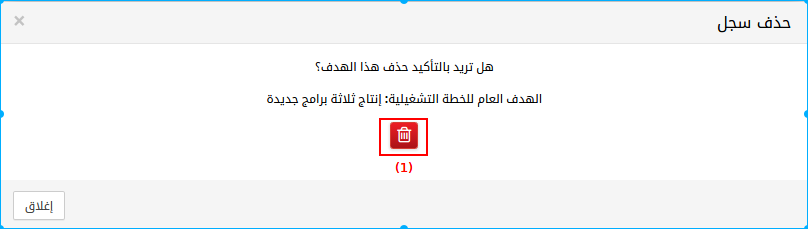
(3) زر إضافة هدف فرعي: عند النقر عليه تظهر لنا واجهة إضافة الهدف الفرعي، فيما يلي شرح الهدف الفرعي.
ثانيا: إضافة هدف فرعي: عند النقر علي هذا الخيار تظهر لنا واجهة منبثقة بواستطها ندخل بيانات الهدف الفرعي، الشكل التالي يوضح واجهة إضافة هدف فرعي.
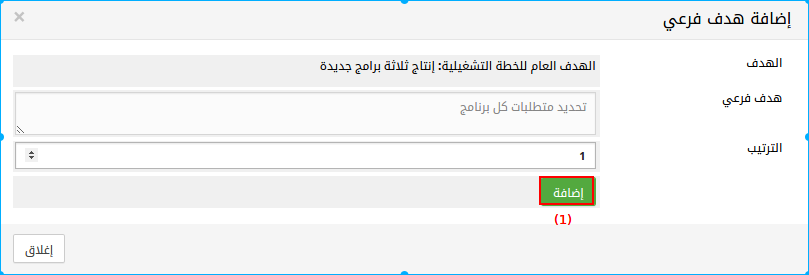
بعد الإنتهاء من إدخال إسم الهدف التفصيلي وترتيبه نضغط علي زر  ليكتمل بذلك إجراء الإضافة، بعد إضافة الهدف الفرعي نلاحظ أن تبويب الأهداف الفرعية يظهر كما الشكل التالي:
ليكتمل بذلك إجراء الإضافة، بعد إضافة الهدف الفرعي نلاحظ أن تبويب الأهداف الفرعية يظهر كما الشكل التالي:
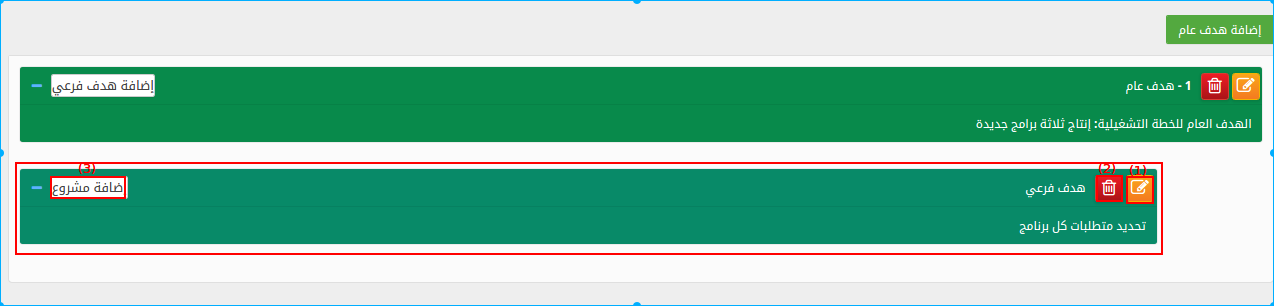
من الشكل أعلاه نلاحظ أن تبويب الأهداف الفرعية يحتوي علي الأتي:
(1) زر تعديل: الشكل التالي يوضح شكل واجهة التعديل
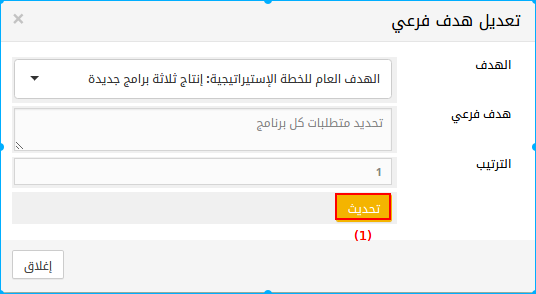
(2) زر حذف الشكل التالي يوضح شكل واجهة التعديل
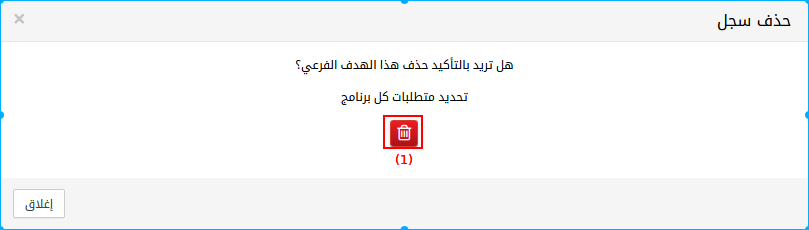
(3) زر إضافة مشروع، فيما يلي نتناول تبويب المشاريع.
ثالثا: إضافة مشروع: عند النقر علي هذا الزر تظهر لنا واجهة منبثقة لإدخال بيانات المشروع وتحديد الوخدة التي ينتمي إليها المشروع وبرنامج المشروع وترتيبه، الشكل التالي يوضح واجهة إضافة مشروع
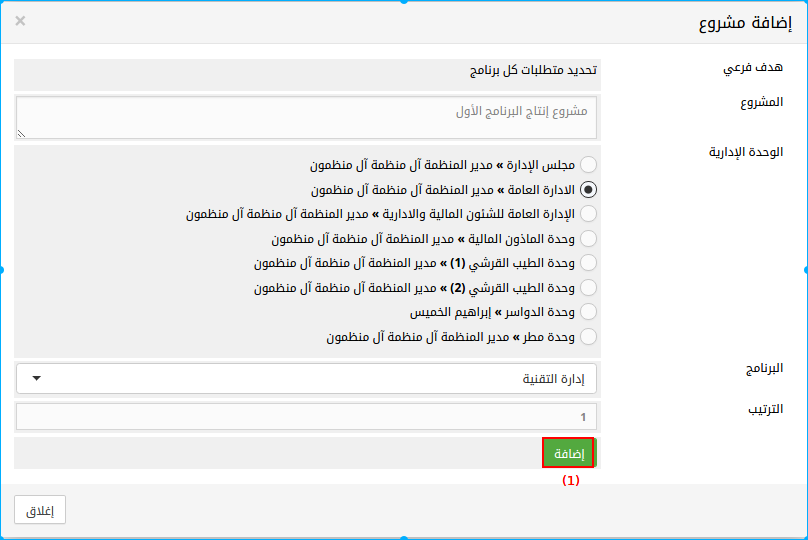
بعد الإنتهاء من تحديد بيانات المشروع المطلوبة نضغط علي زر  ليكتمل بذلك إجراء الإضافه، الشكل التالي يوضح تبويب المشاريع بعد عملية الإضافة.
ليكتمل بذلك إجراء الإضافه، الشكل التالي يوضح تبويب المشاريع بعد عملية الإضافة.
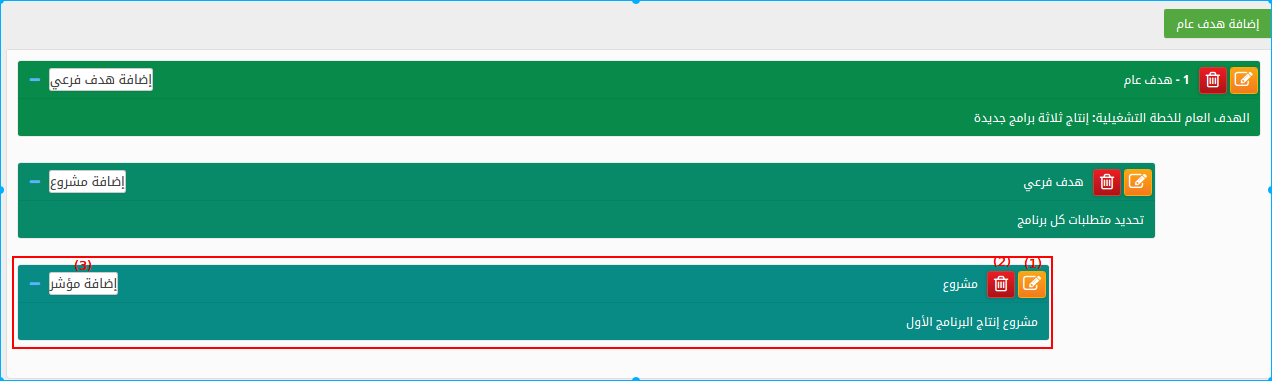
من الشكل أعلاه نلاحط أن تبويب المشاريع يحتوي علي الأتي:
(1) زر تعديل: الشكل التالي يوضح واجهة تعديل المشروع
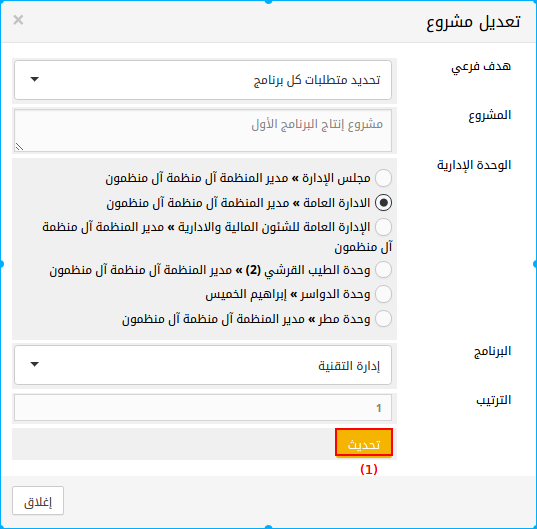
(2) زر حذف: الشكل التالي يوضح واجهة الحذف
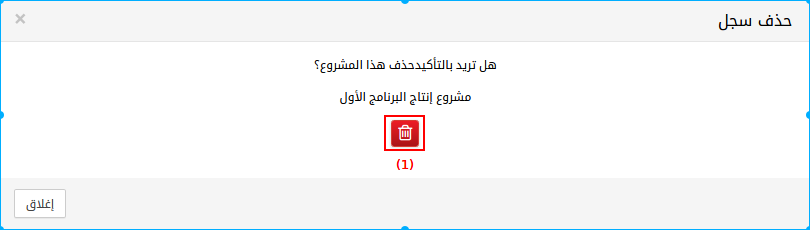
(3) زر إضافة مؤشر: الشكل التالي يوضح واجهة إضافة المؤشر
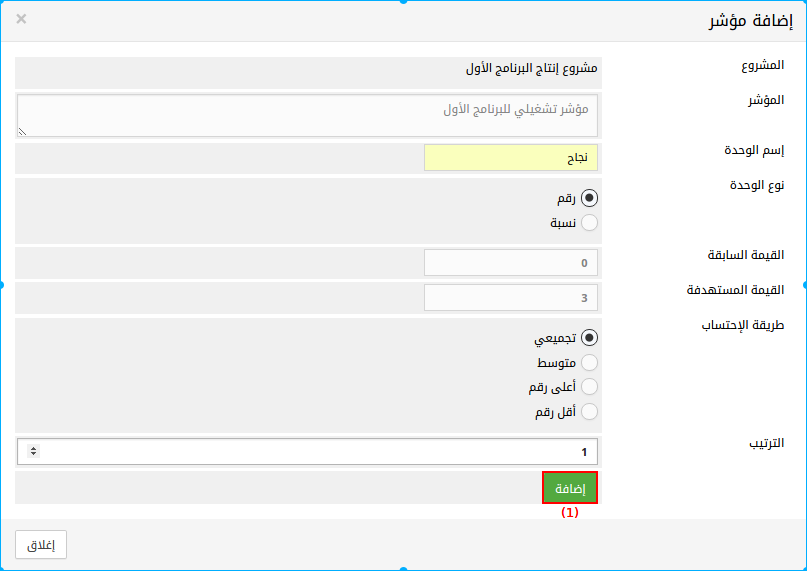
بعد إضافة المؤشر الأول يظهر لنا تبويب المؤشرات الشكل التالي يوضح تبويب المؤشرات
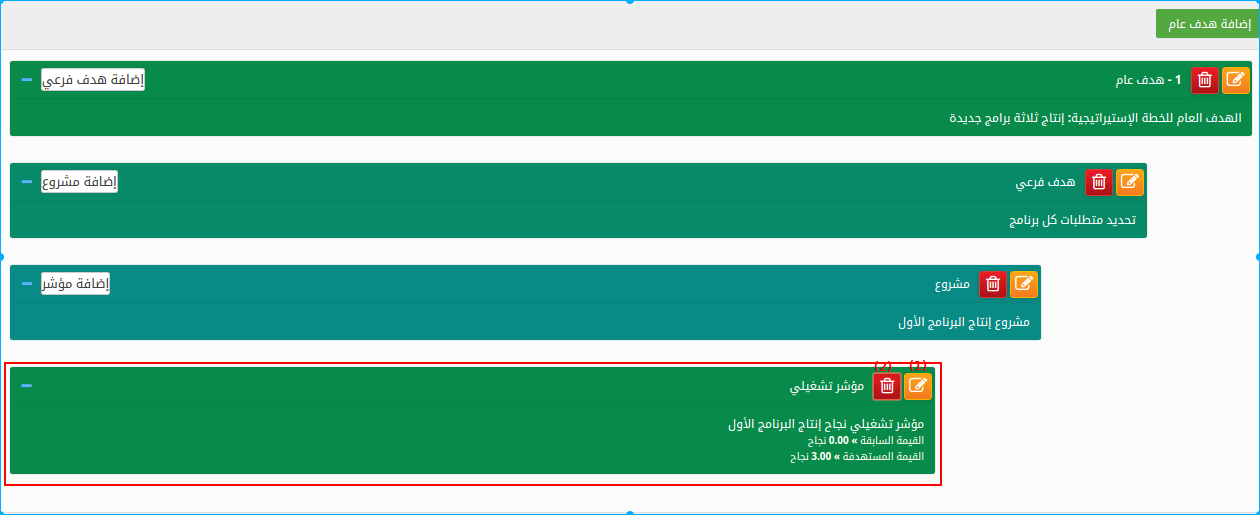
من الشكل أعلاه نلاحظ أن تبويب المؤشرا يحتوي علي زري التعديل والحذف، أنظر للأشكال التالية:
- الشكل التال يوضح واجهة التعديل
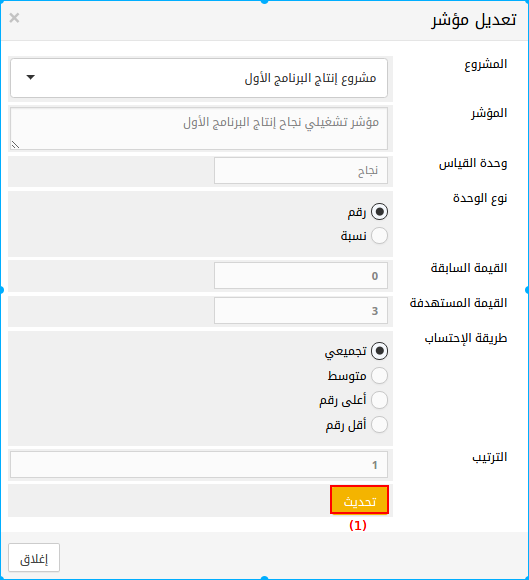
- الشكل التال يوضح واجهة الحذف
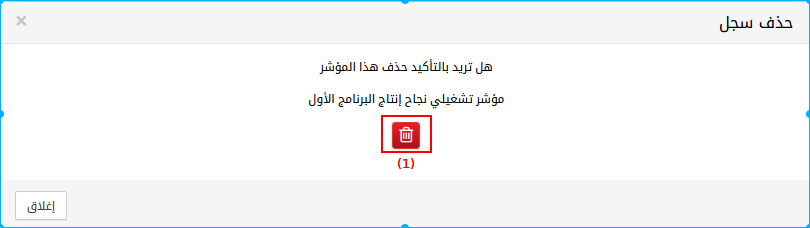
- من خلال الواجهة السابقة نستطيع تعديل البيانات للهدف العام أو التفصيلي أو المشروع بالنقر علي زر
 المقابل للهدف المحدد أو المشروع لتظهر لنا واجهة مطابقة تماما لواجهة الإضافه علي حسب نوع الهدف أو المشروع وبعد الإنتهاء من التعديل نضغط علي زر
المقابل للهدف المحدد أو المشروع لتظهر لنا واجهة مطابقة تماما لواجهة الإضافه علي حسب نوع الهدف أو المشروع وبعد الإنتهاء من التعديل نضغط علي زر  ليكتمل بذلك إجراء التعديل.
ليكتمل بذلك إجراء التعديل. - أيضا من خلال الواجهة السابقة نستطيع الحذف للهدف العام أو التفصيلي أو المشروع بالنقر علي زر
 المقابل للهدف المحدد أو المشروع لتظهر لنا واجهة لـتأكيد إجراء الحذف وعند الضغط علي زر
المقابل للهدف المحدد أو المشروع لتظهر لنا واجهة لـتأكيد إجراء الحذف وعند الضغط علي زر  يكتمل بذلك إجراء الحذف.
يكتمل بذلك إجراء الحذف.
رابعا: زر إرسال الخطة التشغيلية
عند النقر علي هذا الزر يتم نقلنا تلقائيا إلي واجهة الإجراءات والتي نتمكن من خلالها إرسال طلب إعداد الخطة التشغيلية، للمزيد من المعلومات عن واجهة الإجراءات أنقر هنا.
خامسا: زر إستعراض بيانات طلب إعداد الخطة التشغيلية
عند النقر علي هذا الزر تظهر لنا واجهة منبثقة تحتوي علي كل بيانات طلب إعداد الخطة التشغيلية، الشكل التالي يوضح واجهة بيانات الطلب